之前晴晴媽咪曾經分享用電腦製作Line貼圖,
可參考此篇:[DIY]寶貝Line貼圖 製圖、審件、上架流程
但很多人詢問怎麼用手機製作,
因為有了二寶,當然不能只做大寶晴晴的貼圖,
所以小語的貼圖,我就嘗試以手機的方式製作,與大家分享製作流程。
這次送審很快就通過審核,我因為一張美人魚的照片NG,
還有標題定的與內容不符合,所以被退件,
後來再度送審,前後差不多兩個禮拜而已,我覺得已經超快。
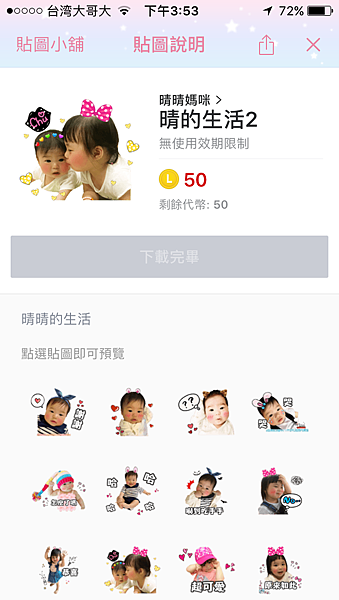
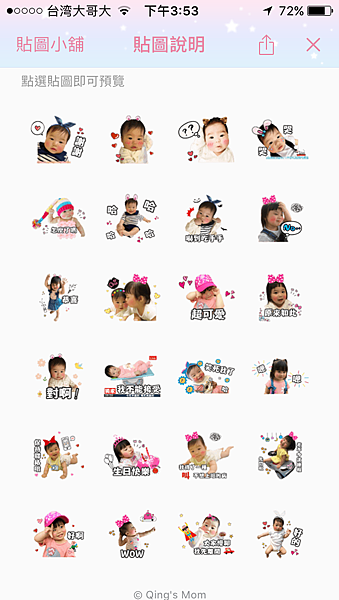
補充一點非常重要!!
有些媽咪使用APP內建的素材,
結果因為牽扯到所有權問題所以被退件,
請使用圖片斟酌使用唷!
有些人還是有過關但有風險啦!
一、我使用的APP如下
1. LINE拍貼
以LINE拍貼上傳圖片、上架販售。

2. 黃油相機
黃油相機有我喜歡的字體,還有一些插圖可使用,
字體的顏色也可變化,不過這是大陸的APP,不喜歡就跳過吧!

3. Photoshop Mix
我都用Photoshop Mix去背景,因為它有智慧去背的功能,
只要放大點選,就可以大範圍去除背景。
它也有橡皮擦功能,可以擦拭,也可以回復,相當方便。

4. Line Camera
Line Camera裡面有好多可愛的貼圖,很多都是免費的唷!
除了可以調整膚色、亮白度,還可以放大瞳孔、加上腮紅,讓貼圖變超可愛![]() 。
。

調整膚色、亮白度。

加上可愛貼圖,使畫面變超可愛![]() 。
。

二、製作流程
步驟一:先以Photoshop Mix打開圖檔,去背。
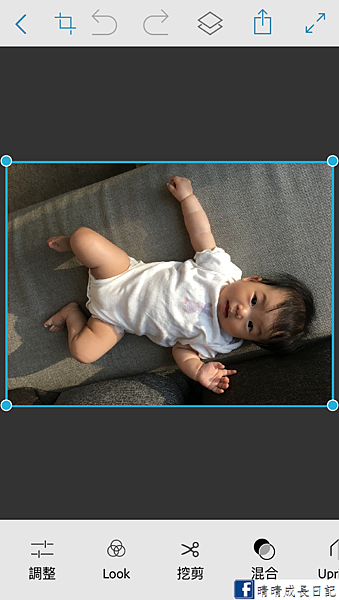
點選挖剪-智慧-減去-開始去除照片背景。

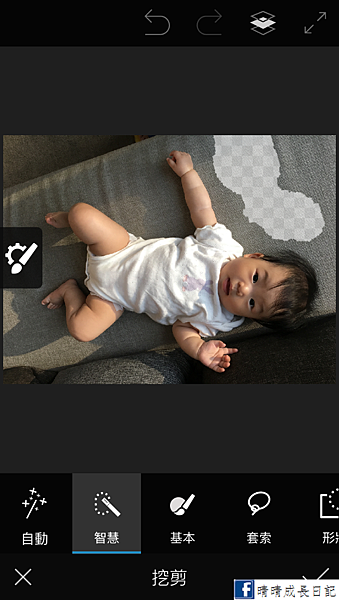
細節先放大再慢慢去除。

可以去得很乾淨唷![]() !
!

如果還是不滿意,
可以點選基本-橡皮擦-減去,再慢慢去除,像頭髮的部分。


擦拭完後,變成漂亮的頭型啦![]() !
!

接著把檔案存出來,存到相片膠捲。



步驟二:接著以Line Camera打開圖檔,
加入喜歡的插圖、或可愛的背景,再存檔。
打開圖檔,按下Design!

調整膚色亮度。

加上腮紅、插入插圖,存檔。

步驟三:用黃油相機打開圖檔,加入字體、插圖後存檔。

點選元素-文字。
字體我都做描邊,因為黑框白字最好去背。

步驟四:再以Photoshop Mix打開圖檔,再次去背,
因為背景是全白的,所以直接按下挖剪à智慧à減去,
選取白色的地方,按下去就輕鬆去背啦!

輕鬆去背,很快就好了唷!

接著,在此步驟後,我會裁減照片大小,
裁減大小的工具,在上排工具列點選。

因為圖案上下左右都要留差不多10px的間距,
所以裁切成如下圖差不多的大小即可,再次將圖檔存到相機膠捲。


步驟五:用LINE拍貼上傳圖片,儲存。
還可以用模擬器瞧瞧傳送出去的樣子。




我是晴晴媽咪,如果您喜歡我的文章或是晴晴的朋友們,
請支持晴晴的粉絲團:晴晴成長日記,
剛成立的粉絲團需要您的支持,這將成為我寫文章的動力,
我將陸續分享關於教養、育兒經驗,與大家互相分享、彼此交流。





 留言列表
留言列表
